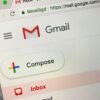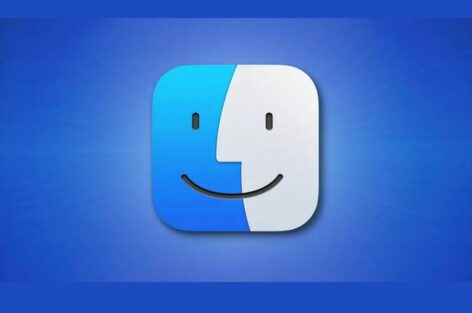به گزارش Windowscenteral، در ویندوز ۱۰ میتوانید تنظیمات صفحهکلید را طوری پیکربندی کنید که هر زمان (بهطور عمدی یا تصادفی) کلیدهای Caps Lock ،Num Lock یا Scroll Lock را فشار بدهید، صدایی پخش شود. معمولاً این کار به شما کمک خواهد کرد تا متوجه شوید یکی از کلیدها فعال شده است؛ بنابر این به عنوان مثال، همه متن انگلیسی خود را با حروف بزرگ نخواهید نوشت یا بهطور تصادفی بخش اعداد را غیر فعال نخواهید کرد.
وجود صدایی که همزمان با فعال یا غیر فعال کردن کلیدهای گفتهشده شنیده شود، میتواند بسیار برای کاربر مفید باشد. به همین دلیل مایکروسافت در ویندوز ۱۰ راهی قرار داده است که بتوان چنین کاری انجام داد. برای اعمال تنظیمات مربوط به این بخش باید وارد قسمت Ease of Access شوید.
در این مقاله، مراحل مورد نیاز برای فعال یا غیرفعال کردن صدا هنگام فشار دادن یکی از کلیدهای گفته شده آموزش داده خواهد شد.
فعالسازی صدا برای Caps Lock ،Num Lock و Scroll Lock
برای فعال کردن صدای بازخورد هنگام فشار دادن کلیدهای Caps Lock ،Num Lock یا Scroll Lock ، از این مراحل استفاده کنید:
- منوی Settings را باز کنید.
- روی گزینه Ease of Access کلیک کنید.
- Keyboard را انتخاب کنید.
- زیر بخش تنظیمات Use Toggle Keys، گزینه «Play a sound whenever you press Caps Lock, Num Lock, or Scroll Lock» را فعال کنید.
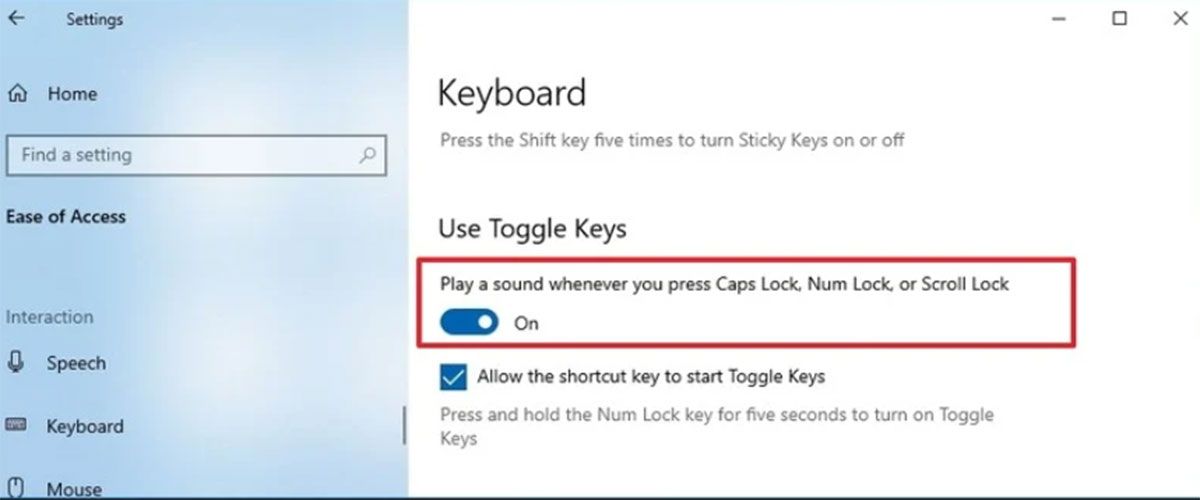
نکته: پس از فعال کردن این گزینه، میتوانید با فشار دادن کلید Num Lock به مدت پنج ثانیه، ویژگی مذکور را روشن یا خاموش کنید.
پس از اتمام مراحل، هر زمان که یکی از کلیدهای Lock را عمداً یا بهطور تصادفی فشار بدهید، سیستم صدای خاصی پخش میکند و به شما اطلاع میدهد یکی از این کلیدها فشار داده شده است.
غیر فعالسازی صدا برای Caps Lock ،Num Lock و Scroll Lock
برای غیر فعال کردن صدای کلیدهای Lock در ویندوز ۱۰، از این مراحل استفاده کنید:
- منوی Settings را باز کنید.
- روی گزینه Ease of Access کلیک کنید.
- Keyboard را انتخاب کنید.
- زیر بخش تنظیمات Use Toggle Keys، گزینه «Play a sound whenever you press Caps Lock, Num Lock, or Scroll Lock» را غیر فعال کنید.

پس از اتمام این مراحل در ویندوز ۱۰، با فشار دادن کلیدهای Lock دیگر صدایی پخش نخواهد شد.
 فایل گپ | دریچه ای به دنیای تکنولوژی
فایل گپ | دریچه ای به دنیای تکنولوژی